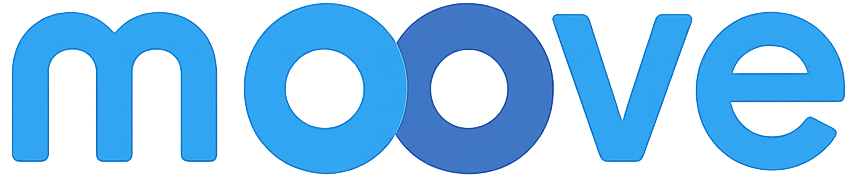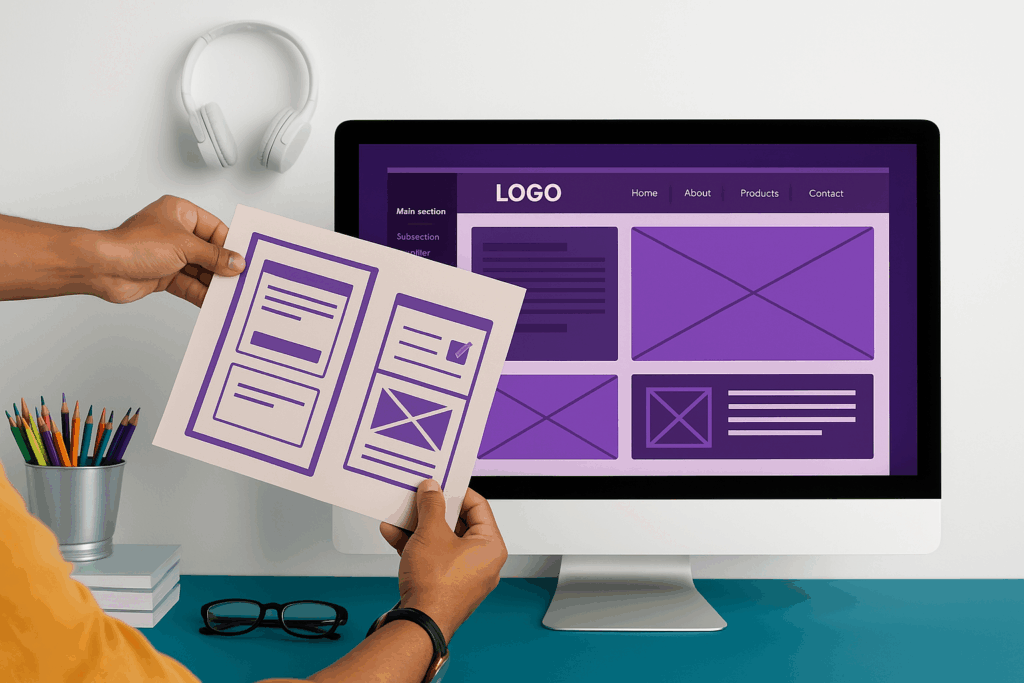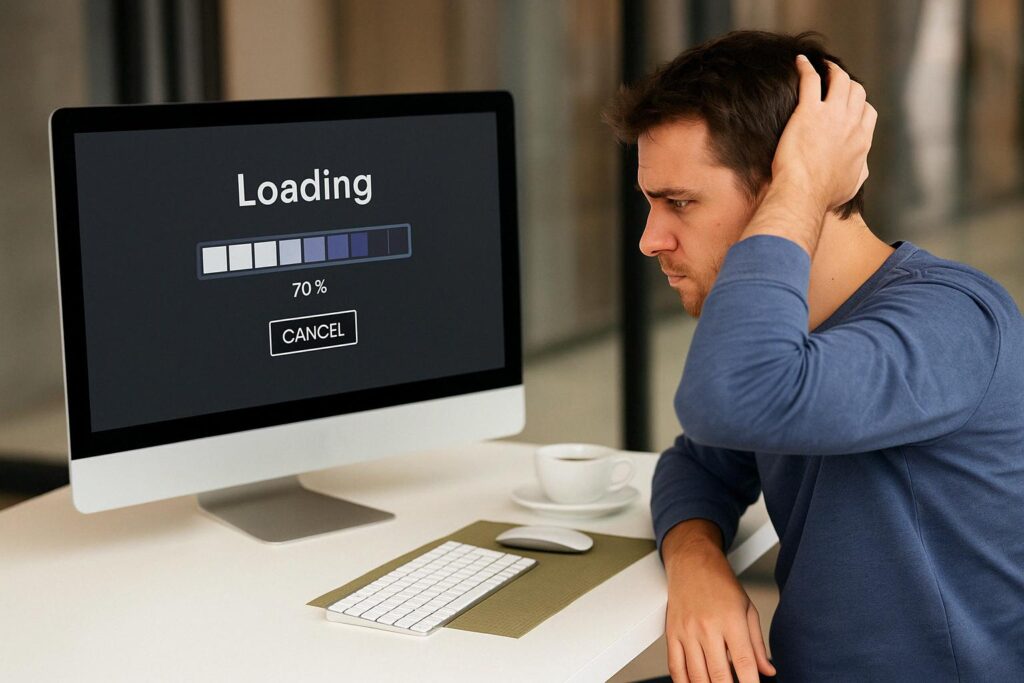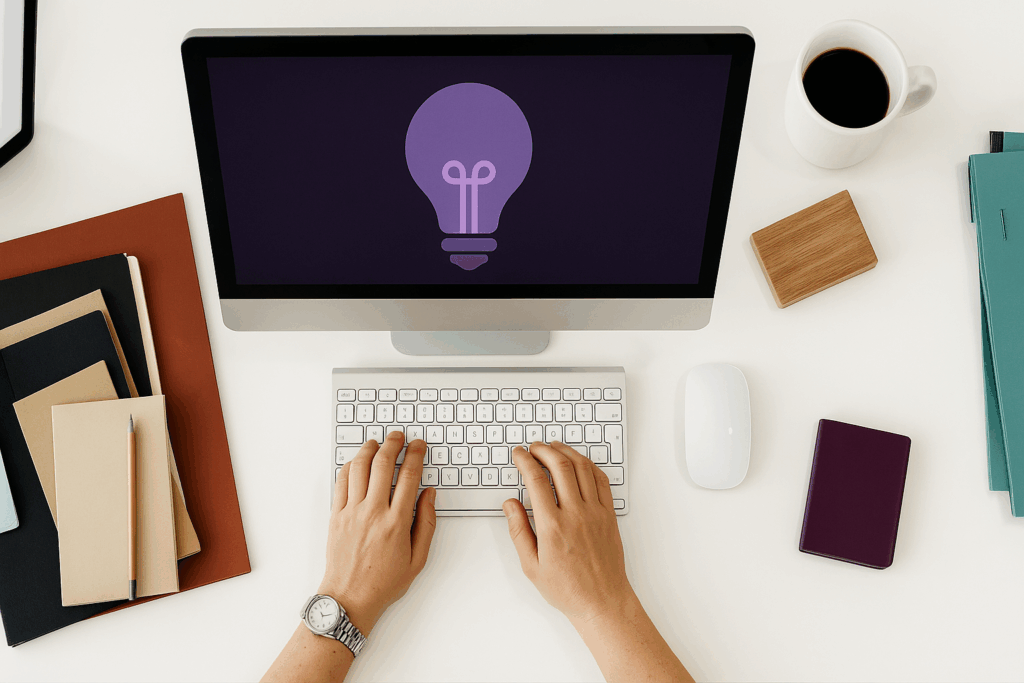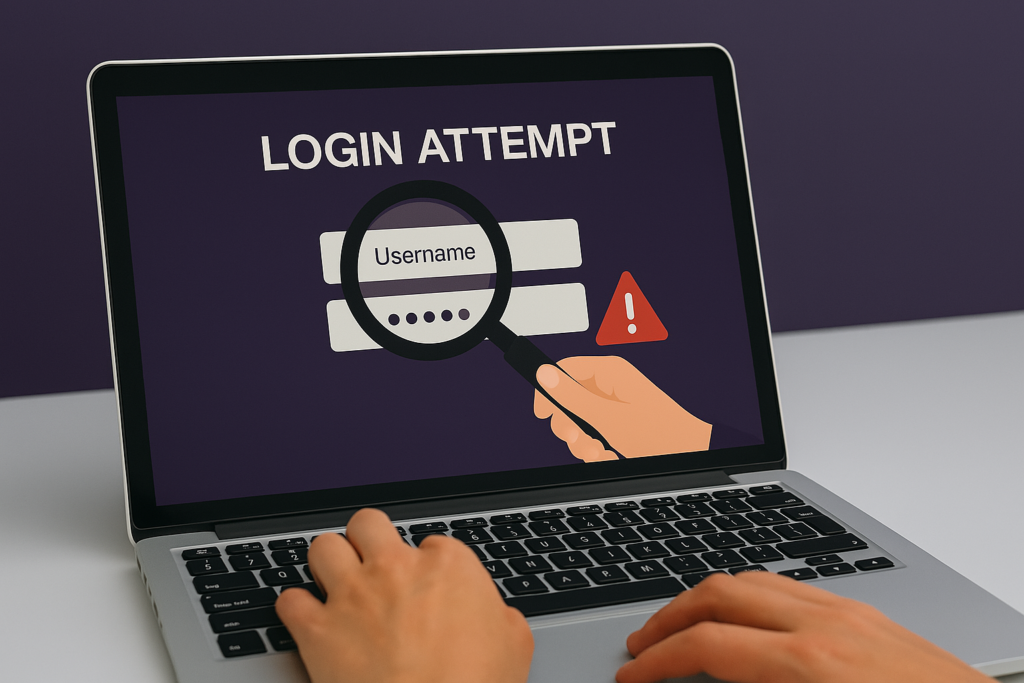1. Introdução
Por mais que você siga todas as boas práticas de segurança em seu site WordPress, imprevistos acontecem: um plugin pode entrar em conflito após uma atualização, um ataque pode comprometer arquivos, ou até uma simples exclusão acidental pode apagar páginas importantes.
É aí que entra uma das medidas mais fundamentais (e muitas vezes negligenciadas) da manutenção de qualquer site: o backup.
Ter um backup confiável significa ter um plano B. Ele pode salvar seu site em minutos e evitar perdas irreparáveis, tanto de conteúdo quanto de tempo e dinheiro.
Neste artigo, vamos explorar o que é um backup no contexto do WordPress, por que ele é essencial, como realizá-lo de forma automatizada ou manual, onde armazená-lo e como garantir que ele esteja funcionando corretamente.
2. O que é um backup no contexto do WordPress?
Um backup é uma cópia completa dos dados do seu site que pode ser usada para restaurar tudo exatamente como estava, caso algo dê errado. No WordPress, isso envolve dois elementos principais:
a) Arquivos do site
Incluem:
- O core do WordPress (o sistema em si);
- Os temas (incluindo personalizações feitas);
- Os plugins;
- As imagens e arquivos enviados (normalmente na pasta
/wp-content/uploads).
Esses arquivos são responsáveis pela aparência e funcionalidade do site.
b) Banco de dados
É onde está armazenado tudo o que você cria dentro do WordPress:
- Posts, páginas e menus;
- Usuários e permissões;
- Configurações de plugins e temas;
- Comentários e campos personalizados.
O banco de dados é como o “cérebro” do seu site — ele contém as informações dinâmicas que alimentam os arquivos.
Backup completo vs parcial
Um backup completo inclui os arquivos e o banco de dados. Esse é o ideal — e o que recomendamos sempre.
Já um backup parcial pode ser útil em situações específicas, como quando você está apenas exportando posts (via XML) ou fazendo alterações em arquivos via FTP. Mas ele não é suficiente para recuperar todo o site em caso de pane total.
3. Por que realizar backups regulares?
Se você tem um site WordPress e ele está no ar, ele pode ser perdido — simples assim. Os motivos são diversos, e muitas vezes fora do seu controle. Por isso, fazer backups regulares é uma forma de proteger seu investimento, seu conteúdo e sua tranquilidade.
Aqui estão as principais razões para manter uma rotina de backups atualizados:
3.1 Proteção contra falhas técnicas
Mesmo os melhores servidores e provedores de hospedagem estão sujeitos a:
- Erros de hardware,
- Falhas em atualizações automáticas,
- Problemas de configuração interna.
Um backup permite restaurar tudo em minutos, sem depender de suporte técnico ou da boa vontade do provedor.
3.2 Defesa contra ataques maliciosos
Sites WordPress são alvos constantes de ataques, especialmente automatizados. Mesmo que você use plugins de segurança, firewalls e boas práticas, nenhum sistema é 100% invulnerável.
Se seu site for invadido, um backup limpo e recente é a maneira mais rápida de voltar ao ar sem precisar reconstruir tudo do zero.
3.3 Recuperação após erro humano
Não é raro um usuário (ou até mesmo o administrador) excluir uma página por engano, desconfigurar algo importante ou alterar um plugin de forma irreversível.
Com um backup, você pode desfazer o erro em minutos, sem precisar contratar um desenvolvedor ou restaurar manualmente cada parte.
3.4 Atualizações seguras
Atualizações de plugins, temas ou do próprio WordPress são essenciais — mas às vezes causam conflitos. Ter um backup antes de atualizar é como ter uma rede de proteção: se algo der errado, você volta à versão anterior sem dor de cabeça.
3.5 Migração e clonagem facilitadas
Se um dia você quiser mudar de hospedagem ou clonar seu site para testes, ter backups organizados facilita (e muito) esse processo. Plugins como UpdraftPlus ou BlogVault permitem até restaurar sites em outro domínio com poucos cliques.
Resumo da seção:
Ter backups regulares é como ter um seguro para o seu site. Você espera nunca precisar — mas quando precisa, ele vale ouro.
4. Métodos para realizar backups no WordPress
Agora que você já entende a importância dos backups, é hora de colocar isso em prática. Existem dois caminhos principais para fazer backups de sites WordPress: usando plugins ou manualmente, direto na hospedagem. Ambos são válidos, e a escolha depende do seu nível de experiência e do tipo de controle que você deseja ter.
4.1 Backups automáticos com plugins
Essa é, sem dúvida, a maneira mais prática e recomendada para a maioria dos usuários. Plugins de backup fazem o trabalho por você: agendam cópias automáticas, permitem restaurar versões anteriores com poucos cliques e armazenam os arquivos em locais seguros.
Principais plugins de backup:
UpdraftPlus
Um dos plugins de backup mais populares do mundo WordPress.
- Permite agendar backups automáticos (diários, semanais, etc.);
- Faz backup completo (arquivos + banco de dados);
- Pode salvar os arquivos diretamente em serviços de nuvem como Google Drive, Dropbox, Amazon S3 e outros;
- Restauração com 1 clique.
É gratuito com funcionalidades avançadas disponíveis na versão premium.
BlogVault
Uma solução premium com foco em segurança e automação.
- Backups em tempo real (ideal para sites com muitas atualizações);
- Armazena os backups fora do servidor do site;
- Interface limpa e fácil de usar;
- Possui recursos extras como staging e migração de site.
Ideal para sites profissionais, ecommerces ou projetos críticos.
Outros plugins recomendados:
- Jetpack Backup (antigo VaultPress): ideal para quem já usa o Jetpack.
- All-in-One WP Migration: ótimo para fazer cópias manuais e migrações.
- BackupBuddy: plugin veterano com recursos robustos de automação.
4.2 Backups manuais (via hospedagem ou FTP)
Se você prefere mais controle, ou quer ter uma cópia por segurança além dos plugins, é possível fazer o backup manualmente.
Como fazer:
- Arquivos do site: acesse o gerenciador de arquivos da sua hospedagem ou use um cliente FTP (como FileZilla) e baixe toda a pasta do WordPress (normalmente
public_html). - Banco de dados: acesse o
phpMyAdminno painel da sua hospedagem e exporte o banco de dados do seu site em formato.sql.
Essa abordagem exige mais cuidado, mas é útil para:
- Desenvolvedores que querem mais controle sobre o processo;
- Situações em que plugins estão inativos ou com erro;
- Criar uma cópia local para desenvolvimento.
5. Armazenamento seguro dos backups
Criar backups regularmente é essencial. Mas tão importante quanto isso é armazená-los em um lugar seguro e separado do próprio site. De nada adianta ter um backup se ele estiver no mesmo servidor que pode falhar, ser invadido ou corrompido.
Aqui estão as boas práticas para armazenar seus backups com segurança:
5.1 Evite armazenar apenas no servidor do site
Essa é uma armadilha comum. Muitos plugins de backup, por padrão, salvam os arquivos no próprio servidor onde o site está hospedado. Isso pode parecer conveniente, mas é extremamente arriscado.
Problemas possíveis:
- Se o servidor for invadido, os backups também serão comprometidos.
- Em caso de falha no HD da hospedagem, você pode perder o site e os backups ao mesmo tempo.
- Hospedagens baratas podem excluir arquivos grandes automaticamente por uso de espaço.
Solução: sempre tenha ao menos uma cópia externa do backup.
5.2 Armazenamento em nuvem
É a forma mais prática e confiável de manter seus backups acessíveis e seguros.
Serviços compatíveis com plugins como UpdraftPlus:
- Google Drive – gratuito até 15GB e fácil de integrar.
- Dropbox – muito usado por equipes e freelancers.
- Amazon S3 – opção profissional e escalável para quem precisa de alta performance.
- OneDrive e pCloud – outras opções populares e confiáveis.
Esses serviços permitem agendar o envio automático de backups e oferecem boas opções de controle e recuperação.
5.3 Armazenamento local (como cópia extra)
Se você é do tipo prevenido, pode querer manter uma cópia local adicional, em um HD externo, pen drive ou no seu computador. Isso não deve ser sua única forma de backup, mas pode funcionar como um plano C.
Dica importante: mantenha essa cópia criptografada ou protegida por senha, especialmente se seu site armazena dados sensíveis de clientes.
5.4 Duplicidade estratégica
O ideal é adotar o que muitos chamam de estratégia 3-2-1:
- 3 cópias no total;
- 2 tipos diferentes de mídia (ex: nuvem + local);
- 1 cópia fora do ambiente principal (ex: outro servidor ou conta).
Essa abordagem é muito usada em TI e funciona muito bem para WordPress também.
6. Frequência ideal para realizar backups
Fazer backups é importante. Mas saber com que frequência fazê-los é o que define se você estará realmente protegido — ou se ficará na mão caso precise recuperar o site e a cópia esteja desatualizada.
A frequência ideal depende de como seu site é usado no dia a dia. Abaixo, você encontra orientações práticas para diferentes cenários.
6.1 Sites com muitas atualizações: backups diários
Se o seu site tem:
- Postagens frequentes no blog,
- Comentários constantes,
- Atualizações de produtos (no caso de e-commerce),
- Captação de leads ou formulários ativos,
- Áreas de membros ou login de usuários…
… o ideal é realizar backups automáticos diários (ou até em tempo real, nos casos mais críticos).
Plugins como BlogVault e Jetpack Backup fazem isso de forma automatizada, com backups incrementais que não sobrecarregam o servidor.
6.2 Sites com pouca atividade: backups semanais ou mensais
Se o site for institucional, com atualizações esporádicas, e sem coleta de dados em tempo real, uma frequência semanal ou até mensal pode ser suficiente — desde que o backup seja atualizado antes de qualquer alteração manual.
6.3 Antes de mudanças importantes
Além da rotina automática, é fundamental fazer um backup manual sempre que for:
- Atualizar vários plugins ou o WordPress;
- Alterar o tema ou mexer no código;
- Instalar um plugin novo com grande impacto;
- Fazer migração de servidor ou domínio.
Esse tipo de backup é sua garantia de que, se algo der errado, basta restaurar e seguir em frente.
6.4 Não existe “backup demais”
Se você se preocupa com espaço ou acha que está criando cópias em excesso, lembre-se: o problema é não ter backup suficiente quando mais precisa.
A maioria dos plugins permite excluir versões antigas automaticamente e manter apenas as mais recentes — assim você tem segurança sem ocupar espaço desnecessário.
7. Testando a integridade dos backups
Fazer backups regulares é essencial. Mas tem um detalhe que muita gente esquece: o backup só é útil se funcionar de verdade quando você precisar dele.
Infelizmente, é comum encontrar pessoas que só descobrem que o backup estava incompleto, corrompido ou mal configurado quando tentam restaurar — ou seja, tarde demais.
Por isso, testar a integridade dos seus backups é uma etapa crítica da rotina de manutenção.
7.1 Verifique se o backup está completo
Seja usando plugin ou backup manual, confira se o pacote inclui:
- A pasta
wp-content(onde estão temas, plugins e uploads); - O arquivo do banco de dados (
.sql); - Outros diretórios importantes, como
wp-config.php, caso necessário.
Muitos plugins permitem visualizar os arquivos do backup e até fazer o download de partes específicas. Use isso a seu favor.
7.2 Faça um teste de restauração em ambiente seguro
Se possível, realize uma restauração de teste em um ambiente separado (como um subdomínio, servidor de homologação ou instalação local usando ferramentas como LocalWP).
Isso permite:
- Verificar se o backup realmente funciona;
- Identificar se há problemas de compatibilidade na restauração;
- Ganhar confiança de que, caso precise, a recuperação será rápida e eficaz.
Plugins como UpdraftPlus Premium e BlogVault oferecem opções de staging automáticas para esse tipo de teste.
7.3 Valide os backups regularmente
Estabeleça uma rotina (mensal ou trimestral) para validar seus backups. Você pode:
- Restaurar localmente um backup antigo para conferir se tudo está no lugar;
- Abrir os arquivos .zip e .sql para confirmar se foram gerados corretamente;
- Verificar os logs de execução dos plugins de backup.
Essa simples prática aumenta muito sua tranquilidade e prepara você para qualquer imprevisto.
8. Conclusão
Fazer backups pode parecer uma tarefa simples ou até dispensável… até o momento em que você realmente precisa restaurar seu site.
Seja por falha técnica, ataque externo, erro humano ou uma simples atualização que deu errado, os imprevistos fazem parte do dia a dia de qualquer site. E quando eles acontecem, ter um backup confiável pode ser a diferença entre perder tudo ou voltar ao ar em minutos.
Neste artigo, vimos:
- O que é um backup completo no WordPress;
- Por que fazer backups regulares é essencial;
- Como realizar backups com plugins ou manualmente;
- Onde armazená-los com segurança;
- Qual a frequência ideal de acordo com o tipo de site;
- E como testar a integridade das cópias de forma simples e eficaz.
Não importa o tamanho do seu site — se ele tem valor para você, ele merece um plano de proteção.
Se você precisa de ajuda para configurar um sistema de backup automático, integrar com nuvem ou simplesmente quer a tranquilidade de ter alguém cuidando disso por você, a Moove pode te ajudar.
Oferecemos serviços de manutenção e segurança para WordPress que incluem:
- Backups automáticos e monitorados;
- Testes de restauração;
- Armazenamento seguro em nuvem;
- E suporte técnico sempre que você precisar.
Fale com a gente e mantenha seu site WordPress protegido contra qualquer imprevisto.